윈도우11 네트워크 프린터 공유 오류 - 0x00000011b 해결방법
윈도우11이나 윈도우10에서 0x00000011b 네트워크 프린트 오류가 뜨거나 USB로 연결된 프린터를 다른 PC에서 공유하려 할 때, 프린터가 네트워크에 보이지 않거나 연결할 수 없는 문제가 발생할 수 있습니다.
같은 네트워크에 있지만 공유 프린터를 찾을 수 없고, 연결 시 오류 메시지가 나타나는 경우, 아래 방법으로 해결할 수 있습니다.
✔️ 본 설정은 공유 프린터에 접속하려는 PC에서 진행하는 작업입니다. 프린터가 직접 연결된 메인 PC가 아닌 점에 주의해야 합니다.
네트워크 프린터 공유 오류 주요 증상은,
- 네트워크에 공유된 프린터가 표시되지 않음
- 공유폴더는 접근되는데 공유 프린트만 차단됨
- 0x00000011b 오류코드 뜸
위 문제들이 해결됩니다.
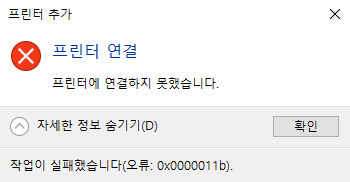
네트워크 프린터 연결 오류 해결 - 0x00000011b 오류

네트워크 프린터 공유 레지스트리
레지스트리 다운로드 후 실행하면 SMB 기능 활성화로 네트워크 프린터 인식 문제를 해결할 수 있습니다.
네트워크 프린터가 인식되지 않는 문제는 보안 정책 변경으로 인해 발생하는 경우가 많습니다. 아래 레지스트리 파일을 순서 없이 모두 적용하면 대부분 문제를 해결할 수 있습니다.
네트워크 프린터 공유 문제 해결 순서
아래 레지스트리 파일 3개를 모두 실행합니다.
컴퓨터를 재부팅합니다. 네트워크 프린터가 정상적으로 인식되는지 확인합니다. 대부분 이 단계에서 문제가 해결됩니다. 만약 인식이 되지 않는다면, SMB 1.0/CIFS 파일 공유 지원을 추가로 활성화합니다.
SMB 1.0/CIFS 파일 공유 기능 활성화 방법
Windows 키 + R을 누르고 optionalfeatures 입력 후 실행합니다.
Windows 기능 목록에서 SMB 1.0/CIFS 파일 공유 지원 항목을 찾고 체크합니다.
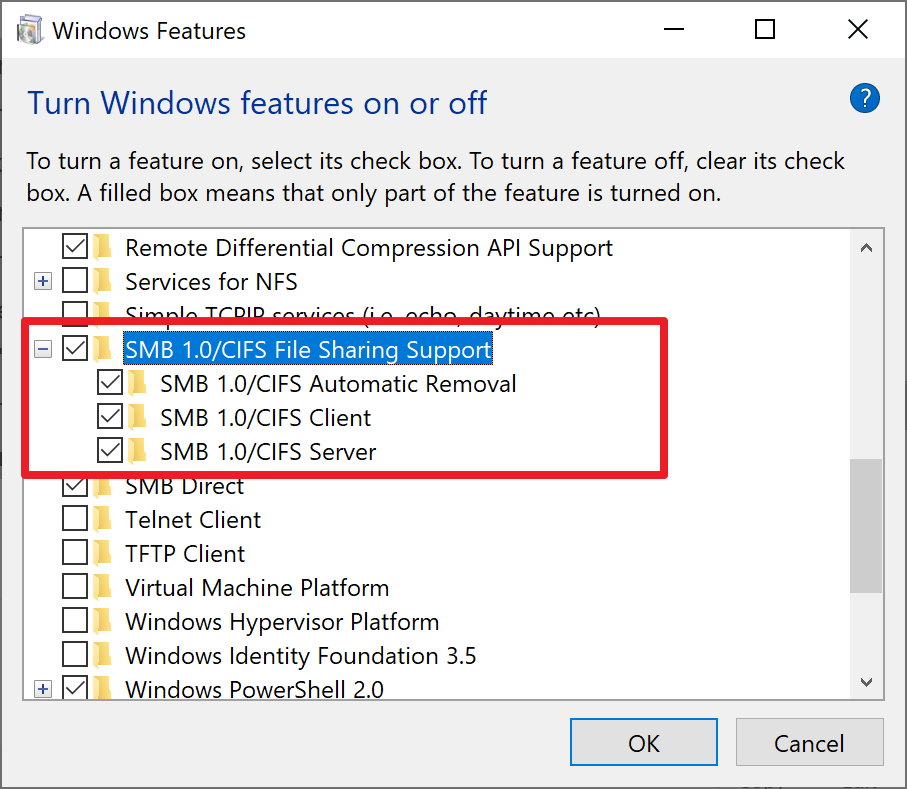
확인 후 컴퓨터를 재부팅합니다.
SMB 기능이 활성화된 후 네트워크 프린터가 정상 연결되는지 확인합니다.
윈도우11 네트워크 프린터 공유 문제 해결 요약
윈도우11에서 USB 공유 프린터가 인식되지 않는 경우, 보안 정책 강화로 인한 네트워크 설정 제한일 가능성이 높습니다.
레지스트리 3종 적용 → SMB 기능 활성화 → 컴퓨터 재부팅 순서로 진행하면 대부분 문제를 해결할 수 있습니다.
이 설정은 공유 프린터에 접속하려는 PC에서 진행하는 작업이며, 레지스트리 변경 후 컴퓨터 재부팅이 필요합니다.